Sky Phone SKYPOCKET Feature Phone with BT User Manual Processor
Sky Phone LLC Feature Phone with BT Processor
User Manual
1
SKY Pocket
User Guide
2
Table of Content
1. Getting Started ·················································· 4
1.1. Batteries ····················································· 4
1.1.1. Installing and uninstalling the battery ········ 4
1.1.2. Charging the battery ····························· 4
1.2. Connecting to the Network ······························· 5
1.2.1. SIM card ············································ 5
1.2.2. Installing and uninstalling the SIM card ····· 5
1.2.3. Unlock the SIM card ····························· 5
1.2.4. Connecting to the network ····················· 5
2. Call Function ······················································ 6
2.1. Phone power on/off ······································· 6
2.2. Dial ···························································· 6
2.3. Answer call ·················································· 6
2.4. During a phone call ········································ 6
3. Main Menu ························································ 7
4. Contacts ··························································· 7
4.1. Contact list ·················································· 7
4.2. Contact ······················································· 7
5. Call log ····························································· 7
6. Settings ···························································· 7
6.1. Call settings ················································· 8
6.2. Phone settings ·············································· 8
6.3. Display ······················································· 8
6.4. Security ······················································ 8
6.5. Connections ················································· 8
6.6. SOS ··························································· 8
7. Camera ······························································ 8
7.1.Camera setting ··············································· 8
7.2.Video recorder ··············································· 8
8. Messages ·························································· 9
3
9. My files ······························································ 9
10.Profile ······························································· 9
11. Application ························································ 9
12. Multimedia ························································ 9
12.1 Image ························································ 9
12.2 Audio ························································· 9
12.3 Sound Recorder ··········································· 10
12.4 Video ························································ 10
12.5 FM radio ···················································· 10
13.USB mode ························································ 11
14.Appendix ························································· 12
14.1FAQ ·························································· 12
14.2Error Message ···························································· 12
15.SIDE KEY ····························································· 13
16.Short KEY ····························································· 13
4
General Information
Thank you for selecting our GSM/GPRS mobile phone. This user guide
will provide you with the general information and operation instructions.
This color screen phone is designed for the 2G GSM/GPRS 900/1800
network environment with Dual SIM Technology. Enjoy good call
connecting quality and high-speed data access over the network.
The package includes a chargeable battery, a charger and other
accessories. Please refer to the Accessory section for details.
Note:
Use only accessories approved by the phone manufacturer to ensure
safety. Failing to comply with this will violate the terms and
conditions of the warranty.
If the contents and displays described in this user guide do not match
the actual operation of the phone set, please use the display of the
actual phone set. We reserved the rights to change the mechanisms
of the phone without notice.
This user guide is subject to change without notice.
1. Getting Started
1.1. Batteries
1.1.1. Installing and uninstalling the battery
To install the battery, remove the back cover from the phone by
pressing firmly on the cover and slide it down. Align the golden contacts
of the battery to the contacts in the phone, and then gently snap down
the battery into place. Re-assemble the back cover.
1.1.2. Charging the battery
Plug the charger into the socket on the side of your phone.
During charging, the phone and charger will feel warm to the touch.
5
This is normal.
1.2. Connecting to the Network
1.2.1. SIM card
Please insert available Subscriber Identity Module (SIM) card into your
phone before using it. SIM card is supplied by your network carrier.
1.2.2. Installing and uninstalling the SIM card
Switch off the phone, remove the back cover, battery and other external
power source. Fit the SIM card into the SIM card slot. Align the angled
corner of the SIM card with the slot. Slide in the SIM card, make sure it
is in place, install the battery, and restore the back cover.
Likewise, to remove the SIM card, switch off the phone, remove the
battery and then take out the SIM card.
1.2.3. Unlock the SIM card
PIN code
Your Personal Identification Number (PIN) code protects the SIM card
against unauthorized use. Your PIN code is usually supplied with the
SIM card. If this security function is enabled, you need to enter the PIN
code every time you turn on the phone. You can also disable this
function.
To unlock the SIM card, press and hold the power button to turn on the
phone. Enter the PIN code. After three consecutive incorrect PIN code
entries, the code is blocked, and you need the PUK code to unblock it.
PUK code
This code is required to change a locked PIN code. If the code is not
supplied with the SIM card, contact your service provider. After three
consecutive incorrect PUK code entries, the SIM card can not be used
any more. Please contact your service provider to buy a new SIM card.
You can not edit PUK code. If it is lost, please contact your service
provider.
1.2.4. Connecting to the network

6
After the SIM card is unlocked, you phone will automatically search for
the registered network or other local available network. Once connected,
the name of the network carrier will appear on the top of the screen.
2. Call Function.
2.1. Phone power on/off
Press and hold power to turn on/off the phone. If PIN code is required,
please refer to the previous section in this guide.
2.2. Dial
Press any number key to enter the Dial screen.
2.3. Answer call
When there’s an incoming call, the phone will notify you through
vibration, ringing, vibration plus ringing, etc. The name and phone
number of the caller is shown on the screen if the network supports the
service. You may answer or reject the call.
2.4. During a phone call
When you are on the phone, the following functions can be used:
Note:
The functions vary with the SIM card.
Contact: Enter the phonebook and do the related operations.
Keypad: open the keypad
Hold: The current call is on hold and both you and the person you are
calling will not hear each other. When the call is on hold, you may pick it
up again or end the call through the Options menu.
Record: Record the phone conversation.
Mute: The microphone is turned off and the person you are calling will
not hear your voice.
Hands-free: Speakerphone
End call: End the current call.
Adjust volume: Adjust the volume of the speaker or headset.

7
Call logs: Open the call logs
Messages: Enter the message screen and do the related functions.
You may enter Dial or Phonebook screens to make a new phone call
while the current phone call is still on-going.
Note:
In the dual card mode, if one card is in use, the other card is under
no-service state.
3. Main Menu
On the Standby screen, press Left soft Key to enter the Main Menu.
You can then access the various functions and operations. According to
the or so direction key Can choose to enter Face book, Opera Mini
4. Contacts
This chapter describes the functions of the phonebook. You can use
alphabet for quick search of your contacts.
4.1. Contact list
The contact list is arranged in alphabetical order. You have the following
options: New, Write message, Call, Delete, Delete multiple,
Import/Export Send vCard, Settings, Search.
4.2. Contact
From the contact list you can select a contact and do the following: Edit,
Call, Write message, Edit before dialing, Delete, Copy, Send vCard.
5. Call log
Call history function logs all recent calls including missed calls, dialed
calls and answered calls. Options are:
Call logs, Missed, Dialed, Received, Rejected, Delete all, Call
Timers, GPRS counter
6. Settings

8
6.1. Call settings
Dual Sim , Flip to Answer, Call divert, Call waiting, Call barring, Hide ID,
Others:
6.2. Phone settings
Date & time, Language settings, Shortcut settings, Auto power on/off,
Power management, Restore factory settings
6.3. Display
Wallpaper settings, Idle display setting, Contrast, Keypad Backlight time
6.4. Security
You can set Phone lock, SIM lock, and Auto keypad lock here.
PIN, Modify pin2, Phone locked, Modify privacy password, Privacy, Lock
screen by end –key, Backlist
6.5. Connections
GPRS Service, Network selection
6.6. SOS
SOS number list, SOS message settings, SOS settings.
7. Camera
Before using Camera, make sure you have inserted a memory card. The
photos will be saved in JPG format to your memory card.
After entering the Camera, the Camera Preview screen will appear with
the status icons. Press “Camera key” to take the picture.
7.1. Camera settings include:
Image viewer, DV mode, Effect ,Contrast, Brightness, White
balance, Settings(Size and Quality),Banding, Shutter sound,
Auto save, Storage, Cont shot
7.2 Video recorder
Before using Camera, make sure you have inserted a memory card. The
photos will be saved in AVI format to your memory card.
Note:
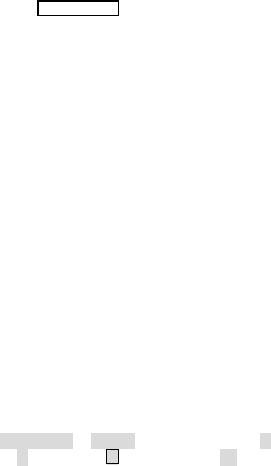
9
Taking pictures in dim lighting may result in poor picture quality.
After entering the Camera, the Camera Preview screen will appear with
the status icons. Press “Camera key” to take the picture.
8. MESSAGES
This chapter introduces the message services provided by the GSM
network. Some services may not be supported by the local network.
You can choose Write message, Send, Insert template, Add contact info,
Add phiz, Save as draft
9. My files
You can view the files and folds in the memory card.
10. Profile
Five Profiles are available: Normal Mode, Silent Mode, Meeting Mode,
Outdoor Mode. You can select any of these Profiles or customize your
own profile by adjusting the parameters of the Profile.
11. Application
Internet, Calculator, Alarm, Calendar (Add new schedule, View
schedules, All schedules, Clear today’s tasks, Clear all, Go to date, Daily),
STK, E-book, Unit Converter Bluetooth®, Timer, World clock
12. Multimedia
12.1 Image
12.2 Audio
After you have selected music from the Playlist, you will enter the Music
Player screen and you can look up the album, name of the song, artist,
play time, item number, etc.
You can press “Camera key” or “FM key” to Pause and play, press ←
to previous, press → to next, press ↑ to volume up, press ↓ to
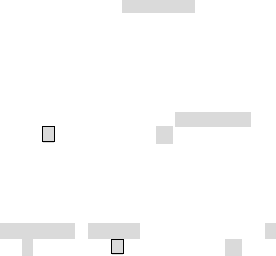
10
volume down. Mobile phone side key can also adjust the volume.
The following operations can also be done by selecting the
corresponding menu item: Play/Pause, Stop, Repeat, Shuffle, Equalizer,
Bass enhancement, Background play, Lyric, Song info, and View Details.
12.3 Sound Recorder
Enter the Voice memo function, Press “Camera key” to start and stop
recording. The memo can be played back immediately or using Option
menu to do the following functions:
Start recoding: Start a new recording
Record files list: View recording documents
Storage: Phone,Memory Card
File format: AMR (Low quality), WAV (Best quality)
Play the recording completed:You can press “Camera key” to
Pause and play, press ↑ to volume up, press ↓ to volume down.
Mobile phone side key can also adjust the volume.
12.4 Video
Enter the Video Player and the Video file list is displayed. Select the
video and you can do the following:
You can press “Camera key” or “FM key” to Pause and play, press ←
to previous, press → to next, press ↑ to volume up, press ↓ to
volume down. Mobile phone side key can also adjust the volume.
Several functions are available by Options menu: Open, Full screen play
(2), Adjust brightness (5), View, Repeat, Shuffle, Set as, Settings,
Details.
12.5 FM radio
You can receive and listen to FM radio here,long press “FM” key you can
turn on and off FM.
Functions are also available via the Options menu:

11
Auto Search and save: Automatic search and save the channel
Channel list:There are 40 channels list.
Save:Save to the Channel list
Manual search:Manually enter the channel search
Open speaker:Headphones to listen to FM can open the speaker
Background play:Minimize the interface background play
Record: Record FM
Timing record:Open/Close timing record, Predefined time &
frequency
Record file list: View or play the Record file list
Storage: Phone, Memory Card
Help: Help information
Key operation:You can press “Camera key” or “FM key” to Pause
and play. press ← to channel previous, press → to channel next,
press ↑ to volume up, press ↓ to volume down.
13.USB mode
While your phone is connected by USB, you may use your phone as
storage device, Modem. Other than Modem, the functions are
plug-and-play.
For Modem, please find the software on your external memory card.
Connect your phone to your PC and select your phone as Modem. Use
the wizard of your PC operating system to guide you through installation.
You can find Modem in your PC’s Device Manager and check if the driver
is successfully installed.
Note:
While using the above functions, the phone application will be
disabled.
When our phone is connected by USB but there is no further setting,
the phone will switch into charging mode.
12
14.Appendix
14.1 FAQ
The phone cannot be turned on
When the battery is very low, the phone may not be turned on properly.
Please charge the battery.
Cannot make certain calls
Check if Call Barring is set. If it is set, you may not be able to make calls
or only certain calls are allowed.
My call is picked up by another phone
Check if call divert is set. If it is set, your incoming calls may be diverted
to other numbers or devices.
14.2 Error Message
Please insert SIM card
Make sure you have inserted SIM card. If you have installed it but it
cannot be detected, please try clean the golden contacts of the SIM card
by using a dry cloth. If it still is not working, please contact your network
carrier.
No service
If you are in an area not covered by your network, or if a physical
obstacle is present, such as in an enclosed area, the message “No
service” will be displayed on your Standby screen and you will not be
able to make or receive calls. You can try move closer to a window for
better reception.
For emergency only
When you are outside your network but inside other network, you can
only make emergency call.
No Valid SIM card
Your SIM card is locked, or it has an error. Please insert the right SIM
card or contact your service provider.
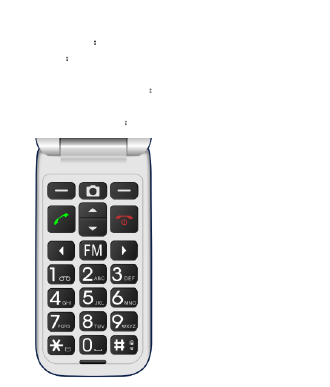
13
Enter PUK code
After three consecutive incorrect PIN code entries, the code is blocked,
and you need the PUK code to unblock it. Contact your service provider.
After seven consecutives incorrect PUK code entries, the SIM card
cannot be used any more. Please contact your service provider to buy a
new SIM card.
15. Side key
“+” or “-” :Volume+-
Torch:On and Off
16. Shortcut key
Shortcut key camera:Shooting function / Confirmation
key
Shortcut key FM:FM play(Confirmation key)
1
SKY Pocket
Guía del usuario
2
Tabla de contenidos
1. Primeros pasos ··················································· 4
1.1. Baterías ······················································ 4
1.1.1. Instalar y desinstalar la batería ················ 4
1.1.2. Cargar la batería ·································· 5
1.2. Conectar a la red ··········································· 5
1.2.1. Tarjeta SIM ········································ 5
1.2.2. Instalar y desinstalar la tarjeta SIM ··········· 5
1.2.3. Desbloquear la tarjeta SIM ····················· 5
1.2.4. Conectar a la red·································· 6
2. Función llamada ················································· 6
2.1. Encender/Apagar el teléfono ···························· 6
2.2.Marcar ························································· 6
2.3.Responder llamadas ········································ 6
2.4.Durante una llamada telefónica ·························· 6
3. Menú principal ··················································· 7
4. Contactos ·························································· 8
4.1 Lista de contactos ··········································· 8
4.2 Contacto ······················································ 8
5. Registro de llamadas ··········································· 8
6. Configuraciones ················································· 8
6.1.Configuración de llamadas ································ 8
6.2.Configuración del teléfono ································ 8
6.3.Pantalla ······················································· 9
6.4.Seguridad ····················································· 9
6.5 Conexiones ··················································· 9
6.6 SOS ···························································· 9
7. Cámara ····························································· 9
7.1 La configuración de la cámara incluye ·················· 9
7.2 Grabadora de vídeo········································ 10
3
8. Mensajes ························································· 10
9. Mis archivos····················································· 10
10. Perfíl ······························································ 10
11. Aplicaciones ···················································· 11
12. Multimedia ······················································ 11
12.1 Imagen ····················································· 11
12.2 Audio ························································ 11
12.3 Grabadora de Sonido ··································· 11
12.4 Vídeo ························································ 12
12.5 Radio FM ··················································· 12
13. Modo USB························································ 13
14. Anexo ····························································· 14
14.1.Preguntas frecuentes ···································· 14
14.2.Mensaje de error ········································· 14
15. Tecla lateral ···················································· 15
16. Tecla de acceso directo ······································ 15
4
Información General
Gracias por seleccionar nuestro teléfono móvil GSM /GPRS. Esta guía del
usuario le proporcionará la información general y las instrucciones para
su funcionamiento.
Este teléfono con pantalla a color está diseñado para el entorno de red
2G GSM / GPRS 900/1800 con tecnología Dual SIM. Disfrute una buena
calidad de conexión para llamadas y acceso a datos de alta velocidad a
través de la red.
El paquete incluye una batería recargable, un cargador y otros
accesorios. Por favor consulte la sección de Accesorios para mayores
detalles.
Nota:
Utilice solo accesorios aprobados por el fabricante del teléfono para
garantizar la seguridad. El no cumplir con esta recomendación podría
violar los términos y condiciones de la garantía.
Si los contenidos y las pantallas descritas en esta guía del usuario no
coinciden con el funcionamiento real del teléfono, utilice la pantalla
de la configuración actual del teléfono. La compañía se reserva el
derecho de cambiar los mecanismos del teléfono sin previo aviso.
Esta guía del usuario está sujeta a cambios sin previo aviso.
1. Primeros pasos
1.1. Baterías
1.1.1. Instalar y desinstalar la batería
Para instalar la batería, retire la cubierta posterior del teléfono
presionando firmemente la tapa y deslícela hacia abajo. Alinee los
contactos dorados de la batería con los contactos del teléfono y, a
continuación, inserte suavemente la batería en su lugar. Vuelva a
colocar la cubierta posterior.
5
1.1.2. Cargar la batería
Enchufe el cargador en el conector al costado de su teléfono.
Conecte el cargador a un toma corriente de pared de AC. El parpadeo
del ícono de nivel de batería indica que la batería se está cargando.
Cuando el parpadeo se detiene, indica que la carga ha finalizado
1.2. Conectar a la red
1.2.1. Tarjeta SIM
Antes de usar el teléfono inserte la tarjeta del Módulo de
Identidad del Suscriptor (SIM). La tarjeta SIM la suministra su operador
de red.
1.2.2. Instalar y desinstalar la tarjeta SIM
Apague el teléfono, retire la cubierta posterior, la batería y otra fuente
de alimentación externa. Coloque la tarjeta SIM en la ranura de la
tarjeta SIM. Alinee la esquina angulosa de la tarjeta SIM con la ranura.
Deslice la tarjeta SIM y asegúrese de que esté en su lugar; instale la
batería y coloque la cubierta posterior.
Del mismo modo, para quitar la tarjeta SIM, apague el teléfono, retire la
batería y luego extraiga la tarjeta SIM.
1.2.3. Desbloquear la tarjeta SIM
Código PIN
Su código de Número de Identificación Personal (PIN) protege
la tarjeta SIM contra cualquier uso no autorizado. Su código PIN
generalmente se proporciona con la tarjeta SIM. Si esta función de
seguridad está habilitada, debe ingresar el código PIN cada vez que
enciende el teléfono. También puede deshabilitar esta función.
Para desbloquear la tarjeta SIM, mantenga presionado el botón de
encendido para encender el teléfono y luego ingrese el código PIN.
Después de tres entradas seguidas de código PIN incorrectas, el código
se bloqueará y necesita el código PUK para desbloquearlo.

6
Código PUK
Se requiere este código para cambiar un código PIN bloqueado. Si el
código no se proporciona con la tarjeta SIM, comuníquese con su
proveedor de servicios. Después de tres entradas seguidas de código
PUK incorrectas, la tarjeta SIM ya no se puede usar. Comuníquese con
su proveedor de servicios para comprar una nueva tarjeta SIM. El
código PUK no puede editarse. Si lo pierde, comuníquese con su
proveedor de servicios.
1.2.4. Conectar a la red
Después de que la tarjeta SIM esté desbloqueada, su teléfono buscará
automáticamente la red registrada u otra red local disponible. Una vez
conectado, el nombre del operador de red aparecerá en la parte
superior de la pantalla.
2. Función llamada
2.1. Encender/Apagar el teléfono
Presione y mantenga encender para encender el teléfono. Si se
requiere el código PIN, revise la sección anterior de este manual.
2.2. Marcar
Pulse cualquier tecla numérica para ingresar a la pantalla de discado.
2.3. Responder llamadas
Cuando hay una llamada entrante, el teléfono le notificará mediante
vibración, timbre, vibración más timbre, etc. El nombre y número de
teléfono de la persona que llama se muestran en pantalla, si la red
admite el servicio. Puede responder o rechazar la llamada.
2.4. Durante una llamada telefónica
Cuando está con el teléfono, se pueden utilizar las siguientes funciones:

7
Nota:
Las funciones varían con la tarjeta SIM.
Contacto: Ingrese al directorio telefónico y realice las operaciones
relacionadas. Esta función es conveniente para buscar números de
teléfono durante una llamada.
Teclado: Abre el teclado
Espera: La llamada actual está en espera y tanto usted como la
persona a la que llama no se oirán entre sí. Cuando la llamada está en
espera, puede retomarla o finalizar la llamada a través del menú de
Opciones.
Grabar: Grabe la conversación telefónica.
Silencio: El micrófono está apagado y la persona que está llamando no
escuchará su voz.
Manos libres: Altavoz
Fin de la llamada: Finaliza la llamada actual.
Ajustar volumen: Ajuste el volumen del parlante o auricular.
Registro de llamadas: Abrir el registro de llamadas
Mensajes: Ingrese a la pantalla del mensaje y realice las funciones
relacionadas.
Puede ingresar a las pantallas Marcar o Directorio para hacer una nueva
llamada telefónica mientras la llamada actual está en curso.
Nota:
En el modo de tarjeta dual, si una tarjeta está en uso, la otra está en
estado sin servicio.
3. Menú principal
En la pantalla de Espera, presione la tecla de función izquierda para
ingresar al Menú principal. A continuación, puede acceder a las diversas
funciones y operaciones. De acuerdo con la o la tecla de dirección,
8
puede elegir ingresar a Facebook, Opera Mini.
4. Contactos
Este capítulo describe las funciones del directorio telefónico. Puede
utilizar el orden alfabético para buscar rápidamente sus contactos.
4.1 Lista de contactos
La lista de contactos está organizada en orden alfabético. Cuenta con
las siguientes opciones: Nuevo, Escribir mensaje, Llamar, Eliminar,
Eliminar múltiples, Importar / Exportar Enviar tarjetav, Otro, Buscar.
4.2 Contacto
Desde la lista de contactos, puede seleccionar un contacto y hacer lo
siguiente: Editar, Llamar, Escribir mensaje, Editar antes de marcar,
Eliminar, Copiar, Enviar vCard.
5. Registro de llamadas
La función de historial de llamadas registra todas las llamadas recientes,
incluidas las llamadas perdidas, llamadas marcadas y llamadas
respondidas.
Las opciones son: Registro de llamadas, Llamadas perdidas,
Llamadas realizadas, Llamadas recibidas, Llamadas
rechazadas, Eliminar todo, Temporizadores de llamadas,
Contador GPRS.
6. Configuraciones
6.1. Configuración de llamadas
Dual-SIM, Voltear para contestar, Desvío de llamadas, Llamada en
espera, Restricción de llamadas, Ocultar ID, otros.
6.2. Configuración del teléfono
9
Fecha y hora, Configuración de idioma, Configuración de acceso directo,
Encendido / apagado automático. Administrador de energía Restaurar
configuraciones de fábrica.
6.3. Pantalla
Configuración de fondo de pantalla, Configuración de la pantalla inactiva,
Contraste, Tiempo de iluminación del teclado
6.4. Seguridad
Puede configurar el bloqueo del teléfono, el bloqueo de la tarjeta SIM y
el bloqueo automático del teclado.
PIN, Modificar PIN2, Teléfono bloqueado, Modificar contraseña de
privacidad, Privacidad, Pantalla de bloqueo al lado de la tecla, Lista
negra.
6.5 Conexiones
Servicio GPRS, Selección de red.
6.6 SOS
Lista de números SOS, Configuración de mensaje SOS, Configuración de
SOS.
7. Cámara
Antes de usar la cámara, asegúrese de haber insertado una tarjeta de
memoria. Las fotos se guardarán en formato JPG en su tarjeta de
memoria.
Después de ingresar a la cámara, aparecerá la pantalla de vista previa
de la cámara con los íconos de estado. Pulse la “Tecla Cámara” para
tomar la foto.
7.1 La configuración de la cámara incluye:

10
Visor de imágenes, Modo Dv, Efectos, Contraste, Brillo, Balance de
blancos, Bandas, Sonido de obturador, Guardado automático,
Almacenamiento, Disparo Continuo.
7.2 Grabadora de vídeo
Antes de usar la cámara, asegúrese de haber insertado una tarjeta de
memoria. Las fotos se guardarán en formato AVI en su tarjeta de
memoria.
Nota:
Hacer fotos con poca luz puede ocasionar una mala calidad de
imagen.
Después de ingresar a la cámara, aparecerá la pantalla de vista previa
de la cámara con los íconos de estado. Pulse la “Tecla Cámara para
tomar la foto.
8. Mensajes
Este capítulo presenta los servicios de mensajes proporcionados por la
red GSM. Es posible que algunos servicios no sean compatibles con la
red local.
Usted puede escoger entre: Escribir un mensaje, Enviar, Insertar
plantilla, Añadir información de contacto, Añadir phiz, Guardar como
borrador.
9. Mis archivos
Puede ver todos los archivos almacenados en su teléfono o tarjeta de
memoria.
10. Perfíl
Tiene disponible cinco perfiles: modo normal, modo silencioso, modo
reunión, modo exterior. Puede seleccionar cualquiera de estos perfiles o

11
personalizar su propio perfil ajustando los parámetros del perfil.
11. Aplicaciones
Internet, Calculadora, Alarma, Calendario, (Añadir nuevo horario, Ver
calendarios, Todos los calendarios, Borrar las tareas de hoy, Borrar todo,
Ir a la fecha, Diariamente), STK, E-book, Unidad de conversión,
Bluetooth®, Temporizador, Reloj mundial.
12. Multimedia
12.1 Imagen
Ver las imágenes guardadas en la cámara.
12.2 Audio
Después de seleccionar la música de la lista de reproducción, ingresará
a la pantalla del reproductor de música y podrá buscar el álbum, el
nombre de la canción, el artista, el tiempo de reproducción, el número
de ítem, etc.
Puede presionar la "Tecla Cámara" o la "Tecla FM" para pausar y
reproducir, presione ← para ir a la anterior, presione → para ir a la
siguiente, presione ↑para subir de volumen, presione ↓para bajar de
volumen. La tecla lateral del teléfono móvil también puede ajustar el
volumen.
Las siguientes operaciones también pueden realizarse seleccionando el
ítem de menú correspondiente: Reproducir / Pausa, Detener, Repetir,
Aleatorio, Ecualizador, Mejora de bajos, Reproducción en segundo plano,
Letra, Información de la canción y Detalles de vista.
12.3 Grabadora de Sonido
Ingrese la función Memo de voz, Presione la “Tecla Cámara” para iniciar
y detener la grabación. El memo se puede reproducir inmediatamente o
usando el menú de Opciones para realizar las siguientes funciones:
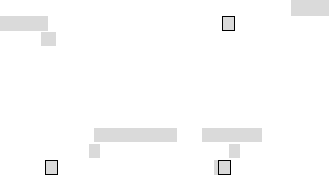
12
Iniciar grabación: Iniciar una nueva grabación
Lista de archivos de grabaciones: Ver documentos de grabación
Memoria: Teléfono, tarjeta memoria
Formato del archivo: AMR(baja calidad), WAV(la mejor calidad)
Reproducir la grabación completa:Puede presionar la “Tecla
Cámara” para pausar o reproducir, presione ↑ para subir el volumen,
presione ↓ para bajar el volumen. La tecla lateral del teléfono móvil
también puede ajustar el volumen.
12.4 Vídeo
Ingrese el reproductor de video y se muestra la lista de archivos de
video. Seleccione el video y puede hacer lo siguiente:
Puede presionar la “Tecla Cámara “o la ”Tecla FM” para iniciar y
detener, presione ← para la anterior, presione → para la siguiente,
presione ↑ para subir el volumen, presione ↑ para bajar el volumen.
La tecla lateral del teléfono móvil también puede ajustar el volumen.
Hay varias funciones disponibles en el menú Opciones: Abrir,
Reproducción a pantalla completa (2), Ajustar brillo (5), Ver, Repetir,
Aleatorio, Establecer como, Configuraciones, Detalles.
12.5 Radio FM
Desde aquí puede recibir y escuchar la radio FM. Mantenga presionada
la tecla “FM” para encender o apagar FM.
Las funciones también están disponibles a través del menú Opciones:
Búsqueda automática y guardar: búsqueda automática y guardar el
canal
Lista de canales: hay 40 canales en la lista
Guardar: guardar la lista de canales
Búsqueda manual: ingrese manualmente la búsqueda de canales
Altavoz abierto: los auriculares para escuchar FM pueden abrir el
altavoz

13
Reproducción en segundo plano: minimiza el juego de fondo de la
interfaz
Grabar: Grabar FM
Registro de tiempo: registro de tiempo abierto / cerrado, tiempo y
frecuencia predefinidos
Lista de archivos de grabaciones: Ver o reproducir la lista de
archivos de grabación
Almacenamiento: teléfono, tarjeta de memoria
Ayuda:información de ayuda
Funcionamiento de las teclas:Puede presionar la “Tecla Cámara”
o la “Tecla FM” para iniciar y detener. Presione ← para ir al canal
anterior, presione → para el siguiente canal, presione ↑ para subir el
volumen, presione↓ para bajar el volumen.
13. Modo USB
Mientras su teléfono está conectado por USB, puede usar su teléfono
como dispositivo de almacenamiento, módem. Además de Modem, las
funciones son plug-and-play.
Para el módem, encuentre el software en su tarjeta de memoria externa.
Conecte su teléfono a su PC y seleccione su teléfono como módem. Use
el asistente del sistema operativo de su PC para que lo guie durante la
instalación. Puede encontrar el módem en el Administrador de
dispositivos de su PC y verificar si el controlador se instaló
correctamente.
Nota:
Mientras usa las funciones anteriores, la aplicación del teléfono se
desactivará.
Cuando nuestro teléfono está conectado por USB pero no hay ajustes
adicionales, el teléfono cambiará al modo de carga.
14
14. Anexo
14.1. Preguntas frecuentes
El teléfono no enciende
Cuando la batería está muy baja, es posible que el teléfono no encienda
correctamente. Por favor, cargue la batería.
No puedo realizar ciertas llamadas
Verifique si está configurada la restricción de llamadas. Si está
configurado, es posible que no pueda realizar llamadas o que solo se
permitan ciertas llamadas.
Mi llamada es contestada por otro teléfono
Compruebe si está configurado el desvío de llamadas. Si lo está, sus
llamadas entrantes pueden desviarse a otros números o dispositivos.
14.2. Mensaje de error
Por favor inserte la tarjeta SIM
Asegúrese de haber insertado la tarjeta SIM. Si la ha instalado pero no
la puede detectar, intente limpiar los contactos dorados de la tarjeta
SIM con un paño seco. Si todavía no funciona, contáctese con su
operador de red.
Sin servicio
Si se encuentra en un área no cubierta por su red, o si hay un obstáculo
físico presente, como puede ser un área cerrada, aparecerá el mensaje
"Sin servicio" en la pantalla de espera y no podrá realizar ni recibir
llamadas. Puede intentar acercarse a una ventana para lograr una mejor
recepción.
Solo para emergencias
Cuando se encuentra fuera de su red pero dentro de otra red, solo
puede hacer una llamada de emergencia.
La tarjeta SIM no es válida
Su tarjeta SIM está bloqueada o tiene un error. Inserta la tarjeta SIM
correcta o contacta a tu proveedor de servicios.
Ingrese código PUK
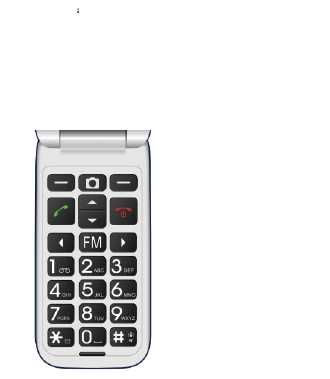
15
Después de tres entradas consecutivas de código PIN incorrectas, el
código se bloquea y necesita el código PUK para desbloquearlo.
Póngase en contacto con su proveedor de servicios. Después de siete
entradas consecutivas de código PUK incorrectas, la tarjeta SIM ya no
se puede usar. Comuníquese con su proveedor de servicios para
comprar una nueva tarjeta SIM.
15. Tecla lateral
“+”o“-”:Volumen+-
Linterna: Encender o apagar
16. Tecla de acceso directo
Tecla de acceso directo a la cámara: Función de disparo / tecla de
confirmación
Tecla de acceso directo FM: reproducción de FM (tecla de
confirmación)
1
SKY Pocket
Guia do usuário
2
Tabela de conteúdos
1. Primeiros passos ············································· 4
1.1. Baterias ················································· 4
1.1.1. Instalar e desinstalar a bateria ··········· 4
1.1.2. Carregar a bateria ·························· 5
1.2. Conectar à rede ······································· 5
1.2.1. Cartão SIM ···································· 5
1.2.2. Instalar e desinstalar o cartão SIM ······ 5
1.2.3. Desbloqueie o cartão SIM ················· 5
1.2.4. Ligação à rede······························· 6
2.Função de chamada ·········································· 6
2.1. Ativar/desativar o telefone ·························· 6
2.2. Discar ···················································· 6
2.3. Atender chamadas ···································· 7
2.4. Durante uma chamada de telefone················ 7
3.Menu principal ················································· 8
4.Contactos ······················································· 8
4.1 Lista de contatos ······································· 8
4.2 Contato ·················································· 8
5. Registro de chamadas ······································ 8
6.2 Configurações do telefone ··························· 9
6.4 Segurança ··············································· 9
6.5 Conexões ················································ 9
6. Configurações ··················································· 9
7. Câmera ························································· 9
7.1. A configuração da câmera inclui ··················· 9
7.2. Gravador de vídeo ···································· 9
8. Mensagens ··················································· 10
9. Meus arquivos ·············································· 10
10. Perfis ························································ 10
3
11. Aplicações ·················································· 11
12. Multimídia ·················································· 11
12.1 Imagem ·············································· 11
12.2 Áudio ·················································· 11
12.3 Gravador de som ··································· 11
12.4 Vídeo ·················································· 12
12.5 Rádio FM ············································· 12
13. Modo USB ·················································· 13
14. Anexo ························································ 14
14.1 Perguntas mais frequentes ······················· 14
14.2 Mensagem de erro ································· 14
15. Tecla lateral ··············································· 15
16. Tecla de acesso direto ·································· 15
4
Informações gerais
Obrigado por escolher nosso telefone celular WCDMA / GSM. Este guia
do usuário fornecerá informações gerais e instruções para o seu
funcionamento.
Este telefone suporta GSM850 / 900/1800/1900 + WCDMA850.
Desfrute de uma boa qualidade de chamadas e acesso de dados em
alta velocidade através da conexão de rede.
Este telefone com tela colorida foi projetado para o ambiente de rede
2G GSM / GPRS 900/1800 com tecnologia Dual SIM. Desfrute de uma
boa qualidade de conexão para chamadas e acesso a dados de alta
velocidade pela rede.
O pacote inclui uma bateria recarregável, carregador e outros
acessórios. Por favor, consulte a seção de acessórios para mais
detalhes.
Nota:
Use somente acessórios aprovados pelo fabricante do telefone
para garantir a segurança. A não observância desta
recomendação pode violar os termos e condições da garantia.
Se o conteúdo e telas descritas neste guia do usuário não
coincidem com a operação real do telefone, use a tela da
configuração atual do telefone. A companhia se reserva o direito
de alterar sem aviso prévio mecanismos de telefone.
Este guia do usuário está sujeito a alterações sem aviso prévio.
1. Primeiros passos
1.1. Baterias
1.1.1. Instalar e desinstalar a bateria
Para instalar a bateria, remova a tampa traseira do telefone
pressionando firmemente a tampa firmemente e deslize-a para baixo.
5
Alinhe os contatos dourados da bateria com os contatos do telefone e
então suavemente insira a bateria no lugar. Substitua a tampa traseira.
1.1.2. Carregar a bateria
Ligue o carregador à abertura do lado do seu telefone. Ligue o
carregador a uma tomada de corrente eléctrica de parede. Piscamento
de ícone de nível da bateria indica que a bateria está a carregar.
Quando parar de piscar, indica que a carga foi concluída. É normal que
durante o carregamento, o telefone e o carregador devem sentir-se
quente ao toque.
1.2. Conectar à rede
1.2.1. Cartão SIM
Insira o cartão de módulo de identidade de assinante (SIM) antes de
usar o telefone. Seu operador de rede fornece o cartão SIM.
1.2.2. Instalar e desinstalar o cartão SIM
O cartão SIM é geralmente ligado a um cartão especial. Os contatos
de metal do cartão SIM são facilmente danificados a se houver fricção,
então remova-lo com atenção antes de colocá-lo no telefone.
Desligue o telefone, retire a tampa traseira, bateria ou outra fonte de
alimentação externa. Coloque o cartão SIM na ranhura do cartão SIM.
Alinhe o canto angular do cartão SIM no slot. Deslize o cartão SIM e
certifique-se de que está no lugar; instale a bateria e recoloque a
tampa traseira.
Da mesma forma, para remover o cartão SIM, desligue o telefone,
retire a bateria e em seguida, retire o cartão SIM.
1.2.3. Desbloqueie o cartão SIM
Código PIN
Seu código de número de identificação pessoal (PIN) protege seu
cartão SIM contra qualquer utilização não autorizada. Seu código PIN é
geralmente fornecido com o cartão SIM. Se esse recurso de segurança
está ativado, você deve digitar o código PIN cada vez que você ligar o

6
telefone. Você também pode desativar esse recurso.
Para desbloquear o cartão SIM, pressione e segure o botão power para
ligar o telefone e digite o código PIN. Após três erros seguidos de
código PIN, o código está bloqueado e precisa o código PUK para
desbloqueá-lo.
Código PUK
Este código é necessário para alterar um código PIN bloqueado. Se o
código não é fornecido com o cartão SIM, contate seu provedor de
serviço. Depois de três erros seguidos no digo PUK, o cartão de SIM
não pode ser usado. Entre em contato com seu provedor de serviço
para comprar um novo cartão SIM. O código PUK não é editável. Se
você perde o código PUK, entre em contato com seu provedor de
serviço.
1.2.4. Ligação à rede
Uma vez que o cartão SIM é desbloqueado, seu telefone irá procurar
automaticamente a rede registrada ou outra rede local disponível. Uma
vez conectado, o nome do operador de rede aparecerá na parte
superior da tela.
Seu telefone está em modo de espera, pronto para fazer e receber
chamadas.
2. Função de chamada
2.1. Ativar/desativar o telefone
Pressione e segure power para ligar o telefone. Se o código PIN é
necessário, consulte a seção anterior deste manual.
2.2. Discar
Quando mostrado o operador de rede na tela, seu telefone entra em
modo de espera e pode fazer ou receber chamadas. Se você instalou
dois cartões SIM, os dois operadores de rede aparecerão na tela.
7
2.3. Atender chamadas
Quando há uma chamada, o telefone irá notificá-lo por vibração,
campainha, ou vibração e campainha, etc. O nome e número de
telefone do partido chamado é mostrado na tela, se a rede oferecer
suporte o serviço. Você pode responder ou rejeitar a chamada.
2.4. Durante uma chamada de telefone
Quando você está no telefone, você pode usar as seguintes funções:
Nota:
As funções variam de acordo com o cartão SIM.
Contato: Entre ao diretório e execute operações relacionadas. Esta
função é conveniente para procurar números de telefone durante uma
chamada.
Teclado: abre o teclado
Espera: A chamada atual é colocada em espera e você e a pessoa
que você está chamando não poderão ouvir-se. Quando a chamada
em espera, você pode retornar a ela ou terminar a chamada através
do menu de opções.
Gravar: Gravar a conversa de telefone.
Silêncio: O microfone está desligado, e a pessoa que está chamando
você não ouvirá a sua voz.
Mãos libre: Alto-falante
Finalização de uma chamada: Termina a chamada atual.
Volume: Ajuste o volume do alto-falante ou fone de ouvido.
Registros de chamadas: abrir os registros de chamadas
Mensagens: Vá para a display de mensagens e execute as funções
relacionadas.
Você pode entrar aos displays de Discar ou Diretório para fazer uma
nova chamada enquanto a chamada atual está em andamento.

8
Nota:
No modo de cartão duplo, se um cartão estiver em uso, o outro
está sem serviço.
3. Menu principal
No visor de espera, pressione a tecla de função esquerda para
entrar no Menu principal. Agora, você pode acessar as várias funções
e operações, pode eleger ingressar a Facebook, Opera Mini.
4. Contactos
Este capítulo descreve as funções do diretório de telefone. Você pode
usar o alfabeto para pesquisar rapidamente seus contatos.
4.1 Lista de contatos
A lista de contatos é organizada em ordem alfabética. Você tem as
seguintes opções: Novo, escrever mensagem, chamada, excluir,
excluir vários, importação / exportação enviar cartão, outros, Procurar.
4.2 Contato
Na lista de contatos, você pode selecionar um contato e fazer o
seguinte: Editar, Ligar, Escrever mensagem, Editar antes de discar,
Excluir, Copiar, Enviar vCard.
5. Registro de chamadas
A função do histórico de chamadas registra todas as chamadas
recentes, incluindo chamadas não atendidas, chamadas discadas e
chamadas atendidas.
As opções são: Registro de chamadas, Chamadas não atendidas,
Chamadas efetuadas, Chamadas recebidas, Apagar tudo,
Temporizadores de chamadas, Contador GPRS.
9
6. Configurações
6.1. Configurações de chamada
Dual Sim, Virar para responder, Desvio de chamadas, Chamada em
espera, Restrição de chamadas, Ocultar ID, Outros.
6.2 Configurações do telefone
Data e hora, Configurações de idioma, Configuração de acesso direto,
Ligar / desligar automático, Gerenciador de energia, Restaurar as
configurações de fábrica.
6.3 Tela
Configuração do Papel de parede, Configuração da tela ociosa,
Contraste, Tempo da luz de fundo do teclado.
6.4 Segurança
Aqui você pode configurar o bloqueio do telefone, bloqueio do cartão
SIM e o bloqueio automático do teclado.
PIN, Mudança do PIN2, Telefone bloqueado, Modificar senha de
privacidade, Privacidade, Bloqueio de tela por chave final, Lista Negra.
6.5 Conexões
Serviço GPRS, Seleção de rede.
6.6 SOS
Lista de números SOS, Configurações de mensagem SOS,
Configuração SOS.
7. Câmera
Antes de usar a câmera, certifique-se de ter um cartão de memória
inserido. As fotos são salvas em formato JPG no seu cartão de
memória.
Depois de entrar na câmara, será mostrado o ecrã de visualização da
10
câmera com os ícones de status. Pressione “Tecla Câmera” para tirar a
foto.
7.1. A configuração da câmera inclui:
Visualizador de imagens, Modo DV, Efeito, Contraste, Brilho, Balanço
de brancos, Bandas, Som de obturação, Gravação automática,
Armazenamento, Disparo contínuo.
7.2 Gravador de vídeo
Antes de usar a câmera, certifique-se de ter um cartão de memória
inserido. As fotos são salvas no formato AVI no cartão de memória.
Nota:
Tirar fotos com pouca luz pode resultar em má qualidade de
imagem.
Depois de entrar na câmara, será mostrado o ecrã de visualização da
câmera com os ícones de status. Pressione “Tecla Câmara” para tirar
a foto.
8. Mensagens
Este capítulo apresenta a mensagem fornecida pelos serviços da rede
GSM. É possível que alguns serviços não sejam compatíveis com a
rede local. Você pode escolher:
Escreva uma mensagem, Enviar uma mensagem, Inserir o modelo,
Adicione informações de contato, Adicione phiz, Salve como rascunho.
9. Meus arquivos
Gerenciador de arquivos lista todos os arquivos armazenados em seu
telefone ou cartão de memória.
10. Perfis
Cinco perfis estão disponíveis: modo normal, modo silencioso, modo

11
reunião, modo exterior. Você pode selecionar qualquer um destes
perfis ou personalizar seu próprio perfil, ajustando os parâmetros do
perfil.
11. Aplicações
Internet, Calculadora, Alarme, Calendário (Adicionar novo horário,
Exibição de calendários, Todos os calendários, Excluir as tarefas de
hoje, Ir para data, Diária), STK, E-Book, Conversão de unidade,
Bluetooth®, Relógio, Relógio mundial.
12. Multimídia
12.1 Imagem
12.2 Áudio
Depois de selecionar a música da lista de reprodução, você entrará na
tela do music player e poderá procurar o álbum, o nome da música, o
artista, o tempo de reprodução, o número do item, etc.
Você pode pressionar a tecla "Câmera" ou "Tecla FM" para pausar e
reproduzir, pressione ← para ir para a anterior, pressione → para ir
para a próxima, pressione ↑para aumentar o volume, pressione ↓
para diminuir o volume. A tecla lateral do celular também pode ajustar
o volume.
As seguintes operações também podem ser realizadas selecionando o
item de menu correspondente: Reproduzir / Pausar, Parar, Repetir,
Aleatório, Equalizador, Aprimoramento de Baixo, Reprodução em
Segundo Plano, Letras, Informações da Música e Detalhes da
Visualização.
12.3 Gravador de som
Digite a função Memo de voz, pressione a “Tecla Câmara” para iniciar
e parar a gravação. O memo pode ser jogado imediatamente ou
usando o menu de opções para executar as seguintes funções:
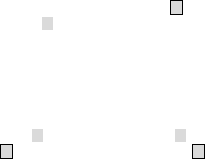
12
Começar a gravação: Começar uma nova gravação
Lista de arquivos gravados: Consulte documentos de gravação
Memória: Telefone, cartão de memória
Formato de arquivo: AMR (baixa qualidade), WAV (melhor
qualidade)
Reproduzir a gravação concluída: Você pode pressionar a “tecla
câmera” para pausar e reproduzir, pressione ↑ para aumentar o
volume, pressione ↓ para diminuir o volume. A tecla lateral do
telefone celular também pode ajustar o volume.
12.4 Vídeo
Digite o player de vídeo e a lista de arquivos de vídeo será exibida.
Selecione o vídeo e você pode fazer o seguinte:
Você pode pressionar a “Tecla Câmera" ou "Tecla FM" para iniciar e
parar, pressione ← para a anterior, pressione → para a próxima,
pressione ↑ para aumentar o volume, pressione ↑para diminuir o
volume. A tecla lateral do celular também pode ajustar o volume.
Existem várias funções disponíveis no menu Opções: Abrir,
Reprodução em tela cheia (2), Ajustar brilho (5), Exibir, Repetir,
Aleatório, Definir como, Configurações, Detalhes.
12.5 Rádio FM
Você pode receber e ouvir rádio FM aqui, pressione e segure a tecla
"FM" você pode ligar e desligar o FM.
As funções também estão disponíveis no menu Opções:
Busca automática e salvar: busca automática e salvar o canal
Lista de canais: existem 40 canais na lista
Salvar: salve a lista de canais
Pesquisa manual: insira a pesquisa de canais manualmente
Alto-falante aberto: fones de ouvido FM podem abrir o alto-falante
Reprodução em segundo plano: minimiza o jogo em segundo
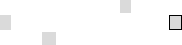
13
plano da interface
Gravar: Gravar transmissões FM
Registro de tempo: registro de horário aberto / fechado, horário e
frequência predefinidos
Lista de arquivos de gravação: Visualizar ou reproduzir a lista de
arquivos de gravação
Armazenamento: telefone, cartão de memória
Ajuda: informações de ajuda
Tecla de operação: Você pode pressionar a tecla "Câmera" ou "Tecla
FM" para iniciar e parar. Pressione ← para ir para o canal anterior,
pressione →para o próximo canal, pressione ↑ para aumentar o
volume, pressione ↓ para diminuir o volume.
13. Modo USB
Enquanto o seu telefone estiver conectado por USB, você poderá usar
o telefone como um dispositivo de armazenamento, o Modem.
Diferente do Modem, as funções são plug-and-play.
Para o Modem, encontre o software no seu cartão de memória externo.
Conecte seu telefone ao seu PC e selecione seu telefone como Modem.
Use o assistente do sistema operacional do seu PC para guiá-lo pela
instalação. Você pode encontrar o Modem no Gerenciador de
dispositivos do seu PC e verificar se o driver foi instalado corretamente.
Nota:
Enquanto estiver usando as funções acima, o aplicativo do telefone
será desativado.
Quando o nosso telefone estiver conectado por USB, mas não houver
configurações adicionais, o telefone mudará para o modo de
carregamento.
14
14. Anexo
14.1 Perguntas mais frequentes
O telefone não liga
Quando a bateria está muito fraca, é possível que o telefone não inicie
corretamente. Por favor, carregue a bateria.
Não posso fazer algumas chamadas
Verifique que o barramento de chamadas esteja definido. Se ele está
configurado, é possível que você não possa fazer chamadas ou apenas
permite determinadas chamadas.
Minha chamada é atendida por um outro telefone
Verifique se o encaminhamento de chamadas está configurado. Em
caso afirmativo, as chamadas recebidas podem ser desviadas para
outros números ou dispositivos.
14.2 Mensagem de erro
Por favor, insira o cartão SIM
Certifique-se de ter o cartão SIM inserido. Se você tiver instalado, mas
não pode detectá-lo, tente limpar os contatos de ouro do cartão SIM
com um pano seco. Se ainda não funcionar, contate o seu operador de
rede.
Sem serviço
Se você está em uma área não coberta pela sua rede, ou se há um
obstáculo físico presente, como uma área fechada, a mensagem "sem
serviço" na tela de espera será exibida e você não poderá fazer ou
receber chamadas. Você pode tentar aproximar-se uma janela para
melhor recepção.
Só para emergências
Quando você está fora da sua rede, mas dentro de outra rede, só
pode fazer uma chamada de emergência.
O cartão SIM não é válido
O cartão SIM está bloqueado ou tem um erro. Insira o cartão SIM

15
correto, ou entre em contato com seu provedor de serviço.
Digite o código PUK
Depois de três tentativas consecutivas erradas do código PIN, o código
estará bloqueado e precisará o código PUK para desbloqueá-lo. Entre
em contato com seu provedor de serviço. Após sete tentativas
consecutivas erradas do código PUK, o cartão SIM não pode ser usado.
Entre em contato com seu provedor de serviço para comprar um novo
cartão SIM.
15. Tecla lateral
"+" O "-": Volume + -
Lanterna: On/off
16. Tecla de acesso direto
Tecla de acesso direto à câmara: Função de disparo / tecla de
confirmação
Tecla de acesso direto FM: reprodução de FM (teclas de
confirmação)
FCC Statement
1. This device complies with Part 15 of the FCC Rules. Operation is subject to the following two
conditions:
(1) This device may not cause harmful interference.
(2) This device must accept any interference received, including interference that may cause
undesired operation.
2. Changes or modifications not expressly approved by the party responsible for compliance could
void the user's authority to operate the equipment.
NOTE:
This equipment has been tested and found to comply with the limits for a Class B digital device,
pursuant to Part 15 of the FCC Rules. These limits are designed to provide reasonable protection
against harmful interference in a residential installation.
This equipment generates uses and can radiate radio frequency energy and, if not installed and used
in accordance with the instructions, may cause harmful interference to radio communications.
However, there is no guarantee that interference will not occur in a particular installation. If this
equipment does cause harmful interference to radio or television reception, which can be determined
by turning the equipment off and on, the user is encouraged to try to correct the interference by one
or more of the following measures:
Reorient or relocate the receiving antenna.
Increase the separation between the equipment and receiver.
Connect the equipment into an outlet on a circuit different from that to which the receiver is
connected.
Consult the dealer or an experienced radio/TV technician for help.
SAR Information Statement
Your wireless phone is a radio transmitter and receiver. It is designed and manufactured not to
exceed the emission limits for exposure to radiofrequency (RF) energy set by the Federal
Communications Commission of the U.S. Government. These limits are part of comprehensive
guidelines and establish permitted levels of RF energy for the general population. The guidelines
are based on standards that were developed by independent scientific organizations through
periodic and thorough evaluation of scientific studies. The standards include a substantial safety
margin designed to assure the safety of all persons, regardless of age and health. The exposure
standard for wireless mobile phones employs a unit of measurement known as the Specific
Absorption Rate, or SAR. The SAR limit set by the FCC is 1.6 W/kg. * Tests for SAR are
conducted with the phone transmitting at its highest certified power level in all tested frequency
bands. Although the SAR is determined at the highest certified power level, the actual SAR level
of the phone while operating can be well below the maximum value. This is because the phone is
designed to operate at multiple power levels so as to use only the power required to reach the
network. In general, the closer you are to a wireless base station antenna, the lower the power
output. Before a phone model is available for sale to the public, it must be tested and certified to
the FCC that it does not exceed the limit established by the government adopted requirement for
safe exposure. The tests are performed in positions and locations (e.g., at the ear and worn on the
body) as required by the FCC for each model. The highest SAR value for this model phone when
tested for use at the ear is 0.287W/Kg and when worn on the body, as described in this user guide,
is 0.537W/Kg(Body-worn measurements differ among phone models, depending upon available
accessories and FCC requirements)..While there may be differences between the SAR levels of
various phones and at various positions, they all meet the government requirement for safe
exposure. The FCC has granted an Equipment Authorization for this model phone with all
reported SAR levels evaluated as in compliance with the FCC RFexposure guidelines. SAR
information on this model phone is on file with the FCC and can be found under the Display Grant
section of http://www.fcc.gov/ oet/fccid after searching on
FCC ID: 2ABOSSKYPOCKET Additional information on Specific Absorption Rates (SAR) can
be found on the Cellular Telecommunications Industry Asso-ciation (CTIA) web-site at
http://www.wow-com.com. * In the United States and Canada, the SAR limit for mobile phones
used by the public is 1.6 watts/kg (W/kg) averaged over one gram of tissue. The standard
incorporates a sub-stantial margin of safety to give additional protection for the public and to
account for any variations in measurements.
Body-worn Operation
This device was tested for typical body-worn operations. To comply with RF exposure
requirements, a minimum separation distance of 15mm must be maintained between the user’s
body and the handset, including the antenna. Third-party belt-clips, holsters, and similar
accessories used by this device should not contain any metallic components. Body-worn
accessories that do not meet these requirements may not comply with RF exposure requirements
and should be avoided. Use only the supplied or an approved antenna.